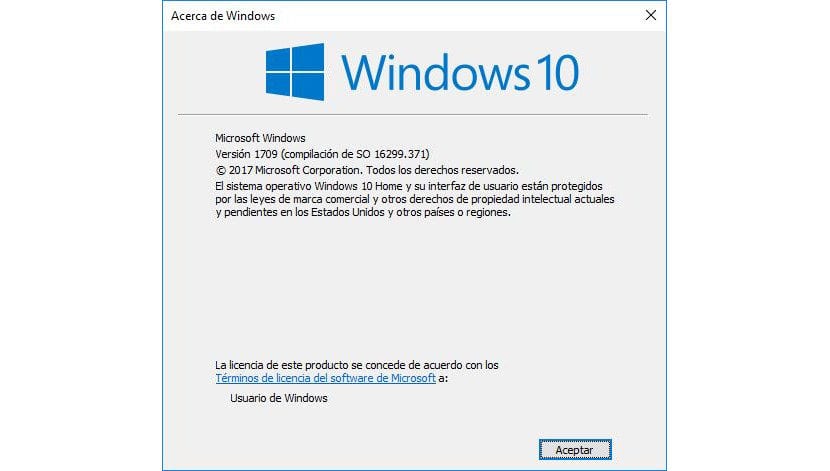
ด้วยการเปิดตัว Windows 10 Microsoft ได้เปิดตัวโปรแกรม Insider ซึ่งเป็นโปรแกรมที่ ผู้ใช้ที่ต้องการสามารถเข้าร่วมโปรแกรมเบต้าของ Windows. Microsoft เสนอแหวนที่แตกต่างกันซึ่งเราสามารถลงทะเบียนเพื่อรับข่าวสารของเวอร์ชันใหม่ก่อนการเปิดตัวครั้งสุดท้าย
หากคุณเป็นส่วนหนึ่งของโปรแกรม Insider และต้องการทราบข้อมูลโดยเฉพาะ ซึ่งเป็นเวอร์ชันล่าสุดที่คุณติดตั้งบนคอมพิวเตอร์ของคุณ หากต้องการทราบว่ามีฟังก์ชันใหม่ในคอมพิวเตอร์ของคุณหรือไม่ก่อนอื่นเราต้องทราบว่าเวอร์ชันบิวด์ใดที่ทำงานบนคอมพิวเตอร์ของเรา
ข้อมูลเหล่านี้ เราหาไม่ได้ง่ายๆ ด้วยตัวเลือกการกำหนดค่าต่างๆที่ Windows มอบให้เราดังนั้นเราจึงต้องหันไปใช้แอปพลิเคชันขนาดเล็กที่ติดตั้งมาใน Windows ฉันกำลังพูดถึงแอปพลิเคชัน winver.exe ซึ่งเป็นแอปพลิเคชันที่เราต้องเรียกใช้เพื่อแสดงข้อมูลเฉพาะเกี่ยวกับบิลด์ที่เราใช้
ข้อมูลนี้ในบางโอกาส สิ่งสำคัญคือต้องรู้จักเธอ, หากเรากำลังมองหาตัวเลือกในเมนูที่ถึงแม้ว่ามันควรจะมี แต่เราไม่สามารถหามันได้ แต่อย่างใดเช่นเคยในกรณีของฉันซึ่งกระตุ้นให้ฉันมองหาวิธีการที่จะรู้ว่าสิ่งใดที่เป็นของฉัน ทีม.
การสร้างทีมของฉันคืออะไร
เช่นเดียวกับเมื่อเราต้องการเรียกใช้แอปพลิเคชันสองฐานหรือนั้น ไม่ได้ให้เราเข้าถึงโดยตรงผ่านเมนูต่างๆ Windows เราต้องไปที่ช่องค้นหา Cortana และป้อนชื่อของแอปพลิเคชันซึ่งเป็นแอปพลิเคชันที่ฉันได้กล่าวไว้ก่อนหน้านี้เรียกว่า winver.exe
เมื่อทำงาน Windows มันจะแสดงหมายเลขเวอร์ชัน Windows ให้เราเห็น ที่เรามีเช่นเดียวกับหมายเลขบิลด์เพื่อที่เราจะได้คลายข้อสงสัยและทราบว่าทีมของเราได้รับการอัปเดตเป็นเวอร์ชันล่าสุดหรือไม่